shopify上传产品一直有误是为何?所以无法上传产品成功shopify上传产品具体步骤如下:转到产品>所有产品(2)在产品页面中, 单击添加产品(3)输入产品的标题和其他详细信息(4)单击保存复制Shopify产品为了在添加新产品时节省时间, 您可能希望复制类似的产品您可以复制产品, 然后进行任何更改以添加新产品如果要为产品添加选项(如颜色或大小), 请将属性添加到现有产品中 。

文章插图
shopify上传产品一直有误是为何?
可能是因为商品不符合标准, 所以无法上传产品成功
shopify上传产品具体步骤如下:
(1)在Shopify后台中, 转到产品>所有产品

文章插图
(2)在产品页面中, 单击添加产品

文章插图
(3)输入产品的标题和其他详细信息

文章插图
(4)单击保存
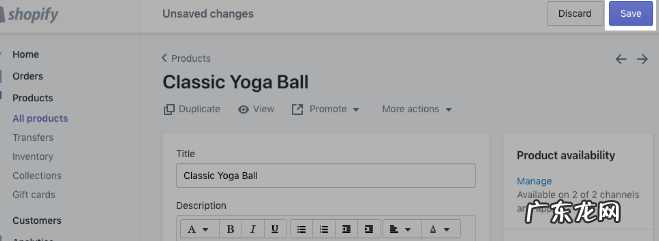
文章插图
复制Shopify产品
为了在添加新产品时节省时间, 您可能希望复制类似的产品您可以复制产品, 然后进行任何更改以添加新产品
如果要为产品添加选项(如颜色或大小), 请将属性添加到现有产品中, 而不是复制产品
步骤:
1.在Shopify后台中, 转到产品>所有产品

文章插图
2.单击要复制的产品的名称
3.单击复制

文章插图
4.输入重复产品的名称, 然后单击复制

文章插图
5.修改产品详细信息
6.单击保存
如果在shopify店铺中上传商品一直提示有误, 一定要检查下上传的图片是否符合要求, 然后看看宝贝的参数设置是否正确等等, 如果这些没问题可以试着换个时间段再试, 还是有问题可以联系平台客服
电商运营官为您更新最近最有用的电商资讯、电商规则淘宝,淘宝单击淘宝问答 。 了解更多电商资讯、行业动向shopify批量上传产品,shopee上传产品不显示,shopify自发货如何解决, 记得关注电商运营官!
- 拼多多小区团购批量设置司机操作指南
- 在京东金融上传了身份证信息有事吗 京东借款上传身份证安全吗
- shopify中国客服电话 shopify怎么接paypal
- shopify收款Pingpong个人账户 shopify收款多久能到账
- 拼多多图片上传失败是什么意思 拼多多无法上传图片是什么原因
- Shopify将会引入众多第三方平台
- 演唱会、mp3、广场舞音乐,上传给大家欣赏可以吗?
- Facebook批量注册养号,方舟出海Facebook系统!
- 超级推荐如何上传视频?视频推广怎么做?
- 疫情过后培训机构还会怎样 疫情会不会导致大批量的培训机构倒闭呢?
特别声明:本站内容均来自网友提供或互联网,仅供参考,请勿用于商业和其他非法用途。如果侵犯了您的权益请与我们联系,我们将在24小时内删除。
